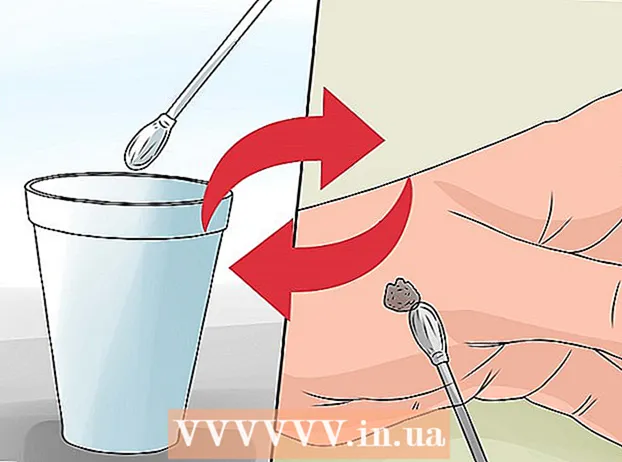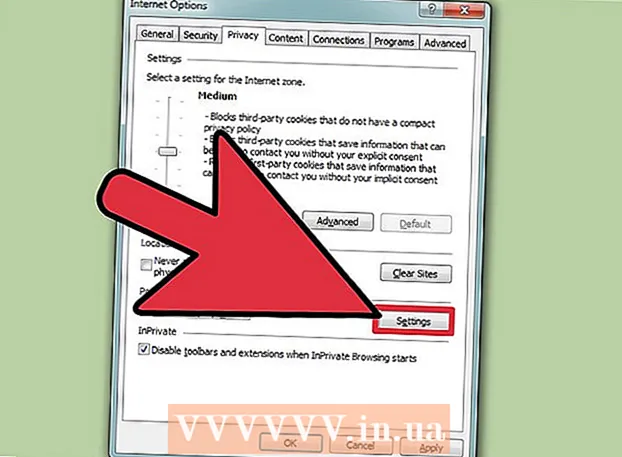Муаллиф:
Clyde Lopez
Санаи Таъсис:
19 Июл 2021
Навсозӣ:
1 Июл 2024

Мундариҷа
- Қадамҳо
- Қисми 1 аз 4: Панели асбобҳои дархостро аз Google Chrome хориҷ кунед
- Қисми 2 аз 4: Агар усули дар боло овардашуда кор накунад, панели асбобҳои пурсишро хориҷ кунед
- Қисми 3 аз 4: Сканкунӣ бо нармафзори зидди ҷосусӣ
- Қисми 4 аз 4: Хориҷ кардани панели асбобҳои дархост бо истифода аз хидмати Ask.com
- Маслиҳатҳо
Оё шумо тасодуфан панели асбобҳои пурсишро дар компютери худ насб кардаед? Панели пурсишҳо як системаи ҷустуҷӯ ва панели асбобҳоест, ки ҳангоми насб кардани нармафзори ройгон ба монанди Java ё Adobe насб карда мешавад. Он системаи ҷустуҷӯии пешфарзии шуморо иваз мекунад ва саҳифаи хонагии search.ask.com -ро насб мекунад. Барои хориҷ кардани ин панели асбобҳо аз Chrome, шумо метавонед онро аз танзимоти Chrome санҷед, аммо ба шумо лозим меояд, ки ба усулҳои дигар муроҷиат кунед. Хонданро идома диҳед, то бидонед, ки чӣ тавр хориҷ кардани панели дархост аз Chrome.
Қадамҳо
Қисми 1 аз 4: Панели асбобҳои дархостро аз Google Chrome хориҷ кунед
 1 Тугмаи менюи Chrome -ро дар сатри болоии барнома клик кунед, "Асбобҳои иловагӣ" -ро интихоб кунед ва сатри "Extensions" -ро клик кунед.”
1 Тугмаи менюи Chrome -ро дар сатри болоии барнома клик кунед, "Асбобҳои иловагӣ" -ро интихоб кунед ва сатри "Extensions" -ро клик кунед.” 2 Ҷадвали Extensions -ро интихоб кунед.
2 Ҷадвали Extensions -ро интихоб кунед. 3 Панели асбобҳои пурсишро бо пахш кардани нишона дар намуди қуттии партов дар тарафи рости ном хориҷ кунед.
3 Панели асбобҳои пурсишро бо пахш кардани нишона дар намуди қуттии партов дар тарафи рости ном хориҷ кунед. 4 Боз тугмаи менюи Chrome -ро клик кунед.
4 Боз тугмаи менюи Chrome -ро клик кунед. 5 Ба "Танзимотҳо" клик кунед.”
5 Ба "Танзимотҳо" клик кунед.” 6 Интихоб кунед "Идоракунии системаҳои ҷустуҷӯ.” (Дар қисмати Ҷустуҷӯ ҷойгир аст.)
6 Интихоб кунед "Идоракунии системаҳои ҷустуҷӯ.” (Дар қисмати Ҷустуҷӯ ҷойгир аст.)  7 Системаи ҷустуҷӯии пешфарзии Chrome -ро ба Google насб кунед.com -ро бо пахши тугмаи "Ҷустуҷӯи системаи ҷустуҷӯии Omnibox" ва интихоби "Google.”
7 Системаи ҷустуҷӯии пешфарзии Chrome -ро ба Google насб кунед.com -ро бо пахши тугмаи "Ҷустуҷӯи системаи ҷустуҷӯии Omnibox" ва интихоби "Google.” 8 Ҷустуҷӯ пурсед.com дар рӯйхати муҳаррикҳои ҷустуҷӯ ва нест кардани он бо зеркунии "X.”
8 Ҷустуҷӯ пурсед.com дар рӯйхати муҳаррикҳои ҷустуҷӯ ва нест кардани он бо зеркунии "X.”
Қисми 2 аз 4: Агар усули дар боло овардашуда кор накунад, панели асбобҳои пурсишро хориҷ кунед
 1 Санҷед, ки оё шумо дар саҳифаи васеъшавӣ паёми зеринро мегиред: "Ин васеъшавӣ дар истифода аст ва онро нест кардан ё хомӯш кардан ғайриимкон аст."
1 Санҷед, ки оё шумо дар саҳифаи васеъшавӣ паёми зеринро мегиред: "Ин васеъшавӣ дар истифода аст ва онро нест кардан ё хомӯш кардан ғайриимкон аст."  2 Chrome -ро пӯшед.
2 Chrome -ро пӯшед. 3 Дар панели вазифаҳо тугмаи ростро клик кунед.
3 Дар панели вазифаҳо тугмаи ростро клик кунед. 4 Интихоб кунед "Менеҷери вазифаро оғоз кунед.”
4 Интихоб кунед "Менеҷери вазифаро оғоз кунед.” 5 Ҷадвали "Равандҳо" -ро клик кунед. Санҷед ва агар раванди chrome.exe * 32 ҳоло ҳам идома дорад, онро интихоб кунед.
5 Ҷадвали "Равандҳо" -ро клик кунед. Санҷед ва агар раванди chrome.exe * 32 ҳоло ҳам идома дорад, онро интихоб кунед.  6 Тоза кардани равандро клик кунед.’
6 Тоза кардани равандро клик кунед.’ 7 Панели идоракуниро кушоед.
7 Панели идоракуниро кушоед. 8 "Барномаҳо ва хусусиятҳо" ё "Барномаҳоро илова ё нест кардан" ё танҳо "Барномаҳо" -ро интихоб кунед (вобаста ба системаи амалиётии шумо). Агар шумо корбари Windows 8 бошед - дар кунҷи чапи поёни экран клик кунед ва "Панели идоракунӣ" -ро интихоб кунед. Сипас "Барномаро нест кунед" -ро интихоб кунед.
8 "Барномаҳо ва хусусиятҳо" ё "Барномаҳоро илова ё нест кардан" ё танҳо "Барномаҳо" -ро интихоб кунед (вобаста ба системаи амалиётии шумо). Агар шумо корбари Windows 8 бошед - дар кунҷи чапи поёни экран клик кунед ва "Панели идоракунӣ" -ро интихоб кунед. Сипас "Барномаро нест кунед" -ро интихоб кунед.  9 Панели асбобҳоро нест кунед Панели асбобҳои дархост ва Навсозии панели асбобҳоро пурсед.
9 Панели асбобҳоро нест кунед Панели асбобҳои дархост ва Навсозии панели асбобҳоро пурсед. 10 Компютери худро бозоғоз намоед.
10 Компютери худро бозоғоз намоед. 11 Ба "Тозакунии диск.” Ин утилитро дар сатри ҷустуҷӯ бо пахши тугмаи Windows Start пайдо кардан мумкин аст.
11 Ба "Тозакунии диск.” Ин утилитро дар сатри ҷустуҷӯ бо пахши тугмаи Windows Start пайдо кардан мумкин аст.  12 Диски сахти худро интихоб кунед (эҳтимолан диски C).
12 Диски сахти худро интихоб кунед (эҳтимолан диски C). 13 Барои тоза кардани диск "OK" -ро клик кунед. Мунтазир бошед, ки раванд ба анҷом расад.
13 Барои тоза кардани диск "OK" -ро клик кунед. Мунтазир бошед, ки раванд ба анҷом расад.  14 Менюи Chrome -ро клик кунед.
14 Менюи Chrome -ро клик кунед. 15 Интихоб кунед "Танзимот.”
15 Интихоб кунед "Танзимот.” 16 Истиноди "Нишон додани танзимоти пешрафта" -ро клик кунед.”
16 Истиноди "Нишон додани танзимоти пешрафта" -ро клик кунед.” 17 "Танзимоти мундариҷа" -ро клик кунед.” Тугма дар қисмати "Маълумоти шахсӣ" ҷойгир аст.
17 "Танзимоти мундариҷа" -ро клик кунед.” Тугма дар қисмати "Маълумоти шахсӣ" ҷойгир аст.  18 Ҳама кукиҳоро бо пахш кардани тугмаи "Ҳама кукиҳо ва маълумоти сайт" нест кунед.
18 Ҳама кукиҳоро бо пахш кардани тугмаи "Ҳама кукиҳо ва маълумоти сайт" нест кунед. 19 Агар ин кор накунад, тугмаи менюи Chrome -ро пахш кунед ва сатри "Танзимот" -ро клик кунед. Дар қисмати "Гурӯҳи ибтидоӣ" клик кунед "Саҳифаҳои оянда". Ask.com -ро нест кунед ва ба саҳифаи дилхоҳатон ишора кунед.
19 Агар ин кор накунад, тугмаи менюи Chrome -ро пахш кунед ва сатри "Танзимот" -ро клик кунед. Дар қисмати "Гурӯҳи ибтидоӣ" клик кунед "Саҳифаҳои оянда". Ask.com -ро нест кунед ва ба саҳифаи дилхоҳатон ишора кунед.
Қисми 3 аз 4: Сканкунӣ бо нармафзори зидди ҷосусӣ
 1 Барномаи ройгони Malwarebytes -ро аз сайти malwarebytes зеркашӣ кунед.org / products / malwarebytes_free / то боварӣ ҳосил кунед, ки компютер бо нармафзори зараровар сироят нашудааст.
1 Барномаи ройгони Malwarebytes -ро аз сайти malwarebytes зеркашӣ кунед.org / products / malwarebytes_free / то боварӣ ҳосил кунед, ки компютер бо нармафзори зараровар сироят нашудааст. 2 Барои насб кардани барнома файли зеркашишударо ду маротиба клик кунед.
2 Барои насб кардани барнома файли зеркашишударо ду маротиба клик кунед. 3 Ба дастурҳои насб дар экран пайравӣ кунед.
3 Ба дастурҳои насб дар экран пайравӣ кунед. 4 Тугмаи "Finish.”
4 Тугмаи "Finish.” 5 Интихоб кунед "Hyper Scan”барои зуд скан кардани системаи шумо барои таҳдидҳои фаъол.
5 Интихоб кунед "Hyper Scan”барои зуд скан кардани системаи шумо барои таҳдидҳои фаъол. 6 Тугмаи "Скан.”
6 Тугмаи "Скан.” 7 Мунтазир бошед, ки скан ба анҷом расад.
7 Мунтазир бошед, ки скан ба анҷом расад. 8 Натиҷаи сканро аз назар гузаронед ва агар нармафзори зараровар пайдо шавад, ҳамаашро интихоб кунед ва "Амалҳоро татбиқ кунед.”
8 Натиҷаи сканро аз назар гузаронед ва агар нармафзори зараровар пайдо шавад, ҳамаашро интихоб кунед ва "Амалҳоро татбиқ кунед.”
Қисми 4 аз 4: Хориҷ кардани панели асбобҳои дархост бо истифода аз хидмати Ask.com
 1 Барномаро аз вебсайти Ask зеркашӣ кунед.com apnmedia.ask.com/media/toolbar/utilities/ToolbarRemover.exe
1 Барномаро аз вебсайти Ask зеркашӣ кунед.com apnmedia.ask.com/media/toolbar/utilities/ToolbarRemover.exe 2 Браузери Chrome -ро пӯшед.
2 Браузери Chrome -ро пӯшед. 3 Утили зеркашишударо иҷро кунед.
3 Утили зеркашишударо иҷро кунед. 4 Chrome -ро аз нав оғоз кунед.
4 Chrome -ро аз нав оғоз кунед. 5 Санҷед, ки оё тамдиди Пурсиш хориҷ карда шудааст.
5 Санҷед, ки оё тамдиди Пурсиш хориҷ карда шудааст.
Маслиҳатҳо
- Панели асбобҳои пурсиш бо насби Java ҳамроҳ карда мешавад. Ҳангоми насб ё навсозии Java хеле эҳтиёт бошед, то ин панели асбобҳоро пешгирӣ кунед.
- Ҳамеша имкони насб кардани лавҳаи пурсишро интихоб кунед.